Cómo configurar productos WooCommerce Upsell (Aumentar los ingresos de comercio electrónico)
Publicado: 2023-07-12Los propietarios de negocios en línea a menudo buscan formas dinámicas de aumentar las ventas y los ingresos. Para los propietarios de tiendas de WooCommerce, vender más productos de WooCommerce podría ser un enfoque seguro para vender más productos con un mínimo esfuerzo de marketing. No requiere que atraigas y conviertas nuevos visitantes en clientes. En cambio, intriga a los clientes para que elijan versiones más caras de los productos para obtener más ganancias.
Configurar ventas adicionales en las tiendas de WooCommerce y elegir los mejores productos para influir en las elecciones de compra de los clientes puede parecer un desafío. Sin embargo, el trabajo se vuelve mucho más fácil si planifica bien, usa algunas personalizaciones prácticas y sigue las mejores prácticas.
Entonces, ¿está ansioso por aprender cómo agregar productos de venta adicional de WooCommerce y personalizar la visualización de ventas adicionales de WooCommerce en el página del producto ? Este blog lo tiene cubierto, incluida una guía paso a paso y consejos para disparar sus ventas de comercio electrónico.
Upsell en WooCommerce: el saber hacer
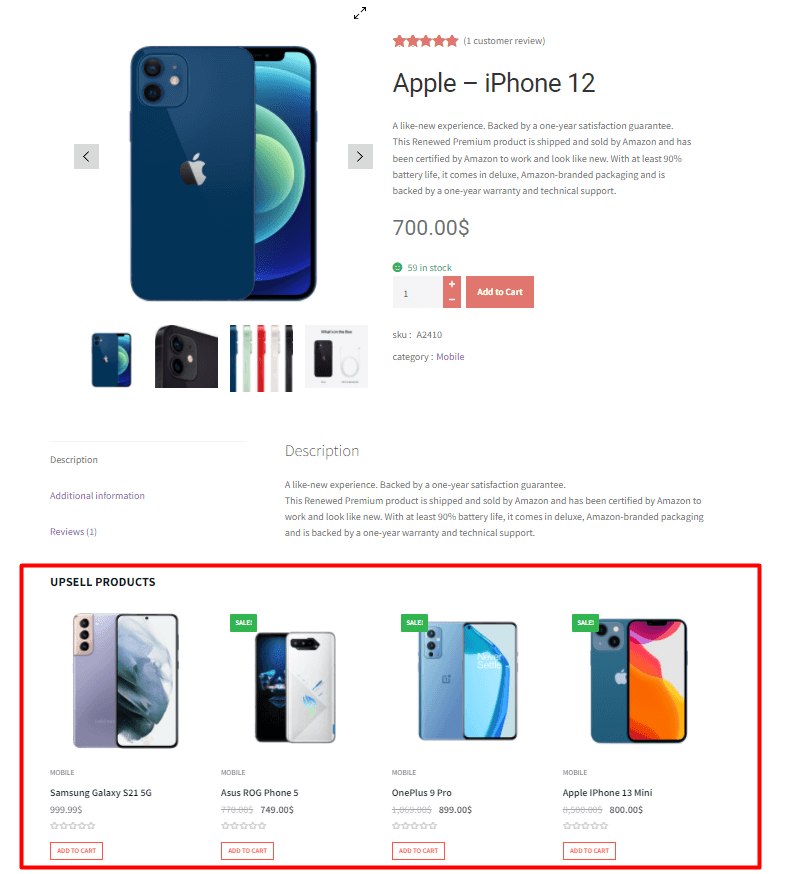
En pocas palabras, la venta adicional de WooCommerce es una estrategia de ventas para que los propietarios de tiendas animen a los clientes a comprar un producto más valioso y costoso del mismo tipo que están a punto de comprar. Mientras los clientes exploran un solo producto o están a punto de pagar en la caja, puede mostrar algunos productos relacionados de una manera que llame su atención y los haga pensar dos veces antes de la decisión de compra.
Por ejemplo, un comprador está buscando una mesa para computadora portátil en su tienda WooCommerce y navegando por la página de un solo producto para obtener una descripción, color, tamaños y otra información. Si muestra algunas tablas de mejor calidad debajo del producto que está buscando o que está a punto de pagar en la caja, es posible que eche un vistazo y elija comprar una mejor. Digamos que estaba a punto de comprar una mesa plegable hecha de madera contrachapada. Pero una vez que vea algunas mesas plegables de madera bien amuebladas, existe la posibilidad de que quiera comprar una, incluso si cuesta un poco más.
¿Por qué debería agregar productos de WooCommerce Upsell?
Las ventas adicionales en las tiendas WooCommerce pueden beneficiar tanto a los clientes como a los propietarios de las tiendas. ¿Se pregunta cómo? Los clientes pueden comparar productos similares y decidir comprar uno de mayor calidad, incluso si tienen que pagar un poco más. Les da satisfacción saber que compraron el mejor producto.
Por otro lado, puedes vender productos que generen más ganancias. Analicemos algunos puntos clave sobre por qué debería agregar productos de venta adicional de WooCommerce a su tienda.
La venta de productos adicionales en su tienda WooCommerce aumenta el volumen general de pedidos . Con este enfoque, influye en los compradores para que compren un mejor producto . Incluso si no compran productos relacionados esta vez, volverán o los recomendarán a alguien que conocen. Esto seguramente aumentará sus ingresos.
Estas ventas adicionales agregan valor a sus clientes al proporcionar más funciones y mejores cualidades. Una vez que ven productos relacionados, pueden compararlos con los que compran. Esta comparación eleva la experiencia de compra y les hace creer que están comprando una mejor.
Las ventas adicionales de WooCommerce mejoran la visibilidad del producto de su tienda. En la sección de productos relacionados , puede mostrar productos que los compradores no buscarían mientras navegan por la página de su tienda . Esto también minimiza su esfuerzo para la búsqueda de productos.
Si bien la promoción de sus productos requiere varias copias, avisos y campañas, puede promocionar estos productos con los esfuerzos de marketing mínimos .
Agregar productos de venta adicional reduce los esfuerzos de los clientes por encontrar productos similares. No tienen que salir de la página de un solo producto para ver otros productos , compararlos y agregarlos al carrito.
Cuando los compradores encuentren productos similares en su tienda, no buscarán en otra parte. Aumenta el tiempo de visita de su sitio web y genera lealtad al mismo tiempo.
Cómo agregar productos de venta adicional a su tienda WooCommerce
Agregar ventas adicionales en WooCommerce no es un hueso duro de roer. Si tiene una tienda WooCommerce con productos agregados, puede agregar ventas adicionales con pasos simples. Por otro lado, puede usar un complemento de venta adicional de WordPress para mostrar productos de venta adicional y realizar más personalizaciones para hacerlos más llamativos.
También puede consultar el breve video tutorial para una mejor comprensión:
Agregar productos de venta adicional a WooCommerce
WooCommerce le permite mostrar productos relacionados o de venta adicional en una sola página de producto. Para agregar productos de venta adicional, vaya a Productos → Todos los productos desde su panel de WordPress. Alternativamente, puede agregar un nuevo producto y enumerar productos de venta adicional en su tienda WooCommerce.
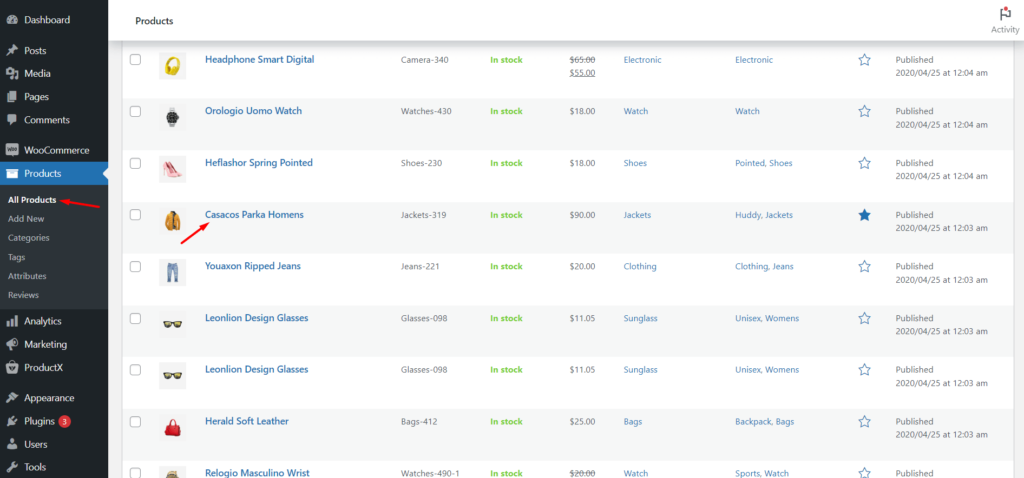
Una vez que vaya a la página 'Todos los productos' , haga clic en su producto preferido o seleccione 'editar' para el que desea agregar artículos de venta adicional.
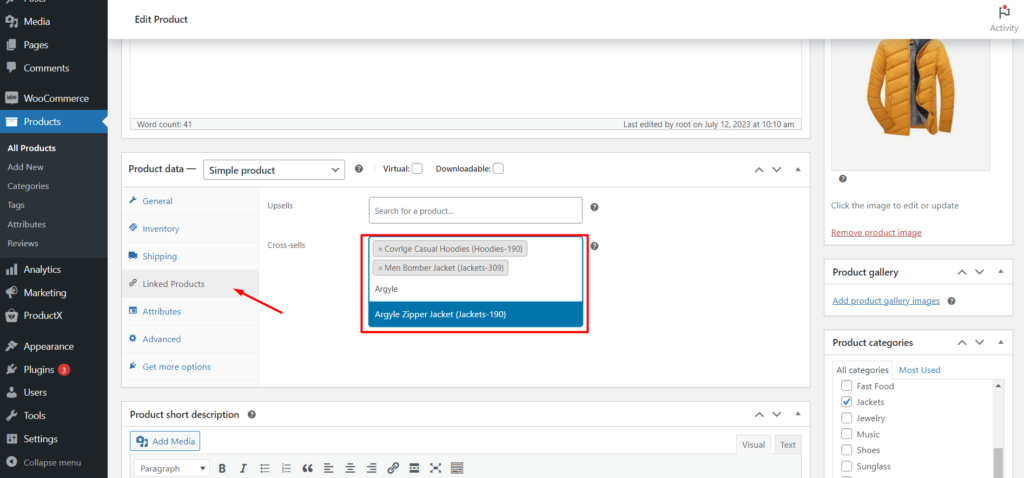
Ahora, desplácese un poco hacia abajo y haga clic en la pestaña "Productos vinculados" de la sección Datos del producto . Es hora de agregar productos de ventas adicionales en el campo 'Ventas adicionales' . Comience a escribir el nombre de un producto que desea agregar y se cargará. De esta manera, elija vender artículos adicionales para un producto en particular. Una vez que haya terminado, presione el botón 'Actualizar'.
Después de agregar artículos de venta adicional para su producto, puede verificar cómo aparecen las ventas adicionales de WooCommerce en la página del producto. Para ver sus artículos de venta adicional, explore su producto y desplácese un poco hacia abajo. Encontrará artículos de venta adicional en la sección 'También te puede gustar' .
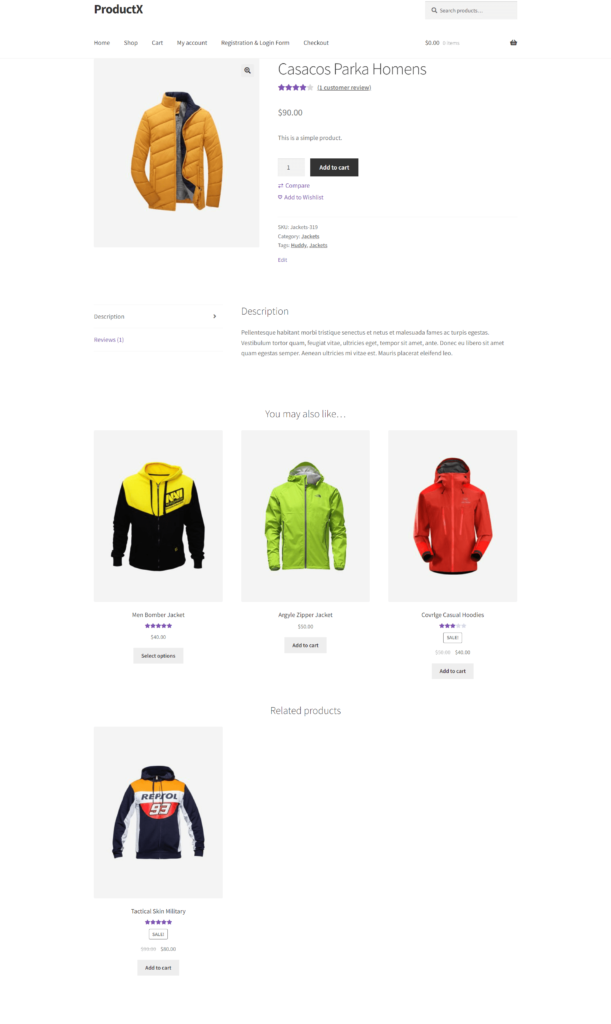
Use los complementos de ventas adicionales de WooCommerce para agregar y personalizar ventas adicionales
Agregar productos de venta adicional a su tienda WooCommerce es relativamente fácil. Puede hacerlo con unos pocos clics. Sin embargo, la venta adicional de WooCommerce viene con algunas características básicas que pueden no ser suficientes para atraer clientes e intrigarlos para que realicen una compra alternativa.
Ahí es donde los complementos de venta adicional de WooCommerce son útiles. Pueden mejorar el potencial de WooCommerce y sorprender a sus clientes con una hermosa página de productos con más opciones de personalización. Además, puede personalizar sus productos de venta adicional y agregar más elementos de diseño y botones con un complemento de venta adicional de WordPress como ProductX para ofrecer a los compradores la mejor experiencia de compra.
Personalice sus ventas adicionales de WooCommerce y aumente las ventas con ProductX
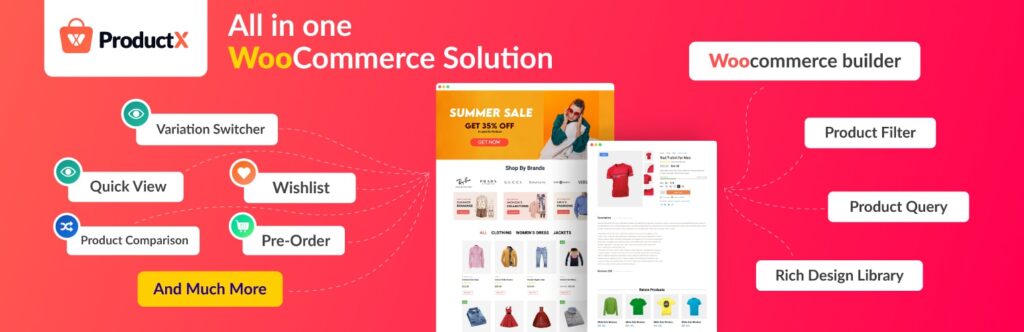
ProductX es una solución todo en uno para diseñar una tienda WooCommerce bien organizada e interactiva que aumente las tasas de conversión. Creado con el potente pero ligero editor de bloques de Gutenberg , ProductX tiene múltiples funciones avanzadas, que incluyen comparación de productos, vista rápida, lista de deseos, volteo de imágenes de productos, controles deslizantes de productos, un filtro de productos Ajax y más.
Además de eso, puede obtener múltiples plantillas de página personalizadas para las páginas de la tienda, como el archivo de productos, la tienda, el pago y las páginas de un solo producto . Estas páginas están listas para ser insertadas y personalizadas, bloque por bloque. No necesita crear desde cero y poner en marcha su tienda en línea.
Mientras que la tienda principal de WooCommerce se ve sencilla y simple, una tienda diseñada con ProductX se ve interactiva y hermosa e invita a más clientes a quedarse y seguir comprando. Por lo tanto, es la solución WooCommerce perfecta para poner en marcha su tienda WooCommerce y disparar las ventas.
¡Obtenga ProductX Pro para desbloquear todas las funciones centradas en la conversación y disparar sus ventas!
Configuración de ventas adicionales de WooCommerce con ProductX: una guía paso a paso
Después de agregar productos de venta adicional para un producto de WooCommerce desde la pestaña de datos del producto, puede comenzar a personalizarlo con las funciones avanzadas de ProductX y las opciones de personalización ilimitadas. Tenga en cuenta que las ventas adicionales de WooCommerce solo funcionan en una sola página de producto. ProductX tiene múltiples bloques de WooCommerce y opciones de diseño para personalizar la página del producto como desee, haciéndola más interactiva para los compradores .
Paso 1: navegue a la página de su producto único
ProductX tiene varias plantillas de página para su tienda WooCommerce, por lo que no necesita crear desde cero y pasar horas. Después de instalar y activar ProductX , vaya a su panel de control de WordPress y navegue hasta ProductX → WooCommerce Builder → Página de un solo producto .
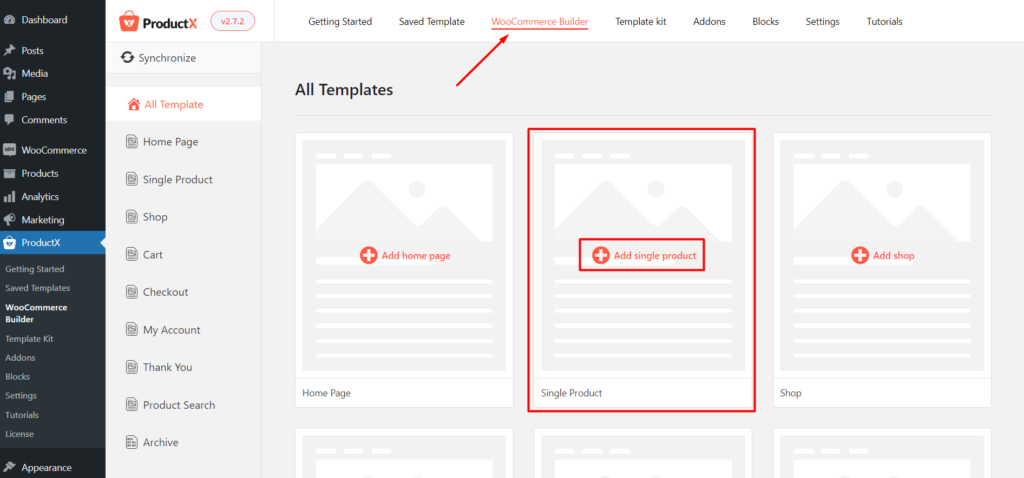
Paso 2: importar una plantilla
En la página de un solo producto, encontrará plantillas de página listas para importar . Debe actualizar a ProductX PRO para importar algunas plantillas premium y comenzar a personalizarlas para crear una página hermosa que ayude a convertir. Ahora, elija una plantilla y seleccione el botón de importación.

Su página de producto individual se cargará instantáneamente y se podrá personalizar con bloques de WooCommerce . Además, puedes editar cada bloque con opciones avanzadas.

Consulte esta guía sobre cómo crear y personalizar la plantilla de página de un solo producto de WooCommerce con ProductX
Paso 3: seleccione su producto y personalícelo
La plantilla tiene cargado un producto de muestra. Pero debe seleccionar su producto preferido para el que desea mostrar ventas adicionales. Seleccione el nombre del producto, las imágenes, el precio, etc. de cada bloque, y seleccione su producto específico para cargarlos automáticamente.
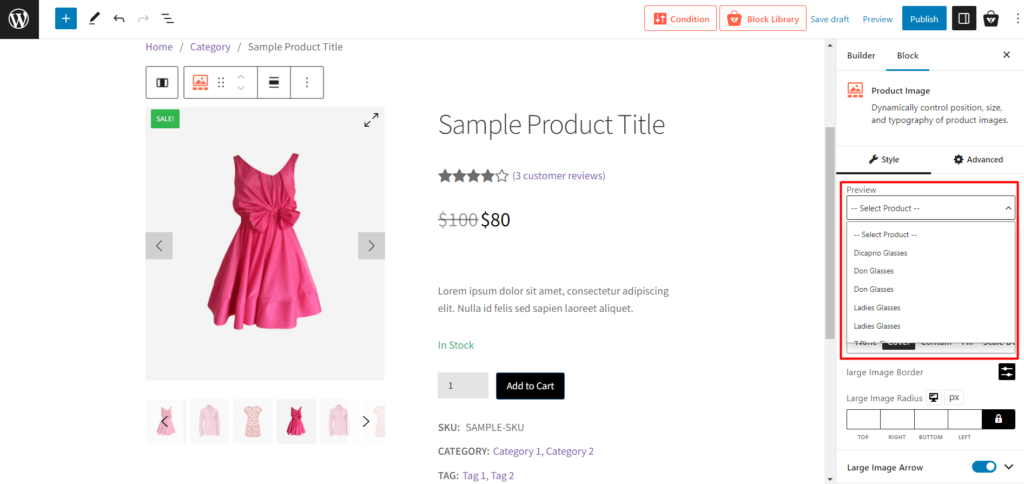
Paso 4: ordene sus artículos de venta adicional y personalice el título
Después de personalizar la sección de su producto, desplácese un poco hacia abajo y seleccione el bloque 'Más productos' . Aquí encontrará artículos relacionados para su producto WooCommerce. Aquí es donde puede seleccionar sus artículos de venta adicional y diseñarlos maravillosamente.
Comencemos clasificando esta sección de más productos con artículos de venta adicional. Con ProductX, puede hacerlo con un solo clic. Seleccione el bloque Más productos y navegue a la pestaña Clasificación de productos desde las opciones de bloque. Seleccione Productos de venta adicional de las opciones de clasificación de productos y se mostrarán sus artículos de venta adicional para este producto único. También puede elegir cuántos artículos de venta adicional desea mostrar.
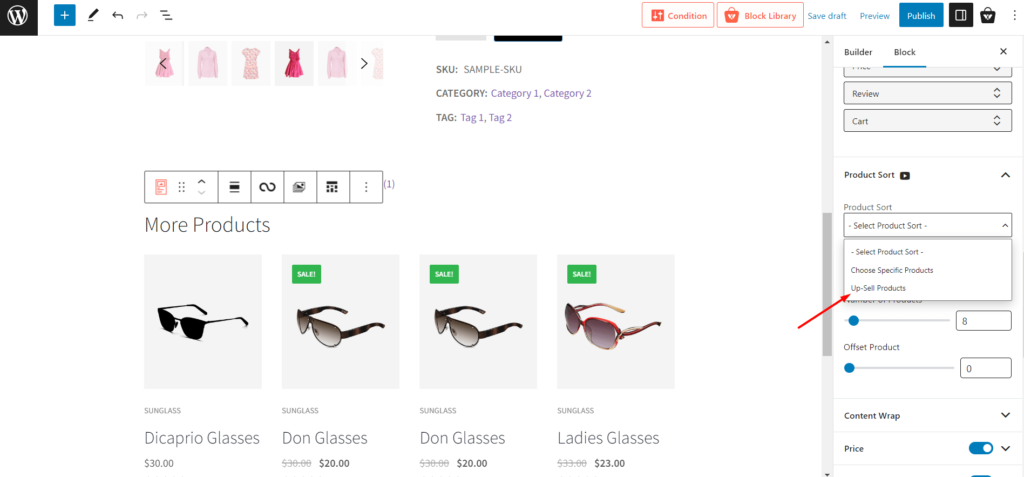
ProductX tiene una función fácil de usar para cambiar el título de esta sección Más productos . Es genial si desea mostrar sus productos de venta adicional con un título diferente y atractivo que represente el tono de su marca. Simplemente haga clic en su título, elimínelo y proporcione un título que se adapte a su marca. Es fácil.
Paso 5: cambie el diseño del bloque
ProductX tiene múltiples opciones de diseño para mostrar sus productos de venta adicional con múltiples botones y opciones, lo que hace que la experiencia de compra de sus clientes sea fluida. En la pestaña General de su bloque Más productos , encontrará cinco diseños con botones de comparación, lista de deseos y vista rápida en diferentes posiciones.
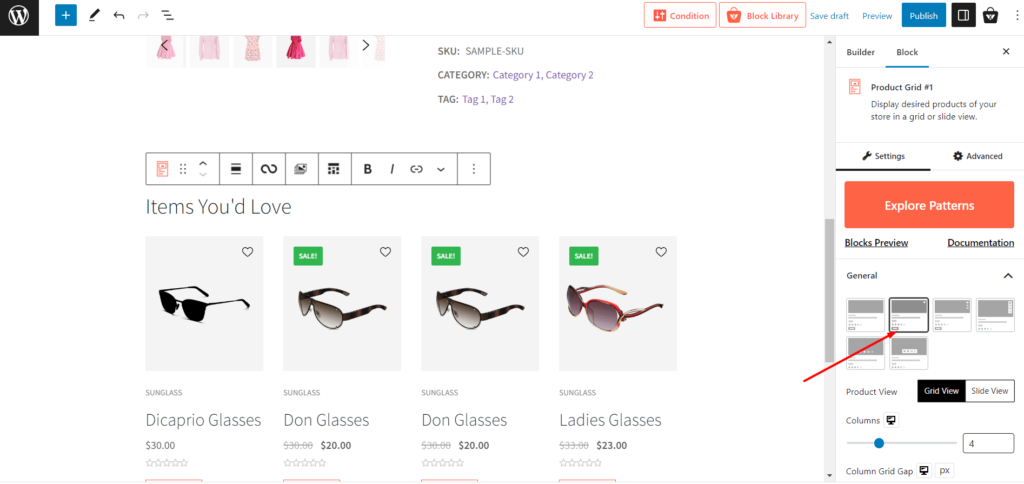
Además de eso, hay opciones fáciles de configurar para personalizar la visualización de su producto con los conmutadores 'Vista de lista' y 'Vista de cuadrícula' y las opciones de espacio entre columnas y filas para obtener un espacio perfecto entre cada producto. Si desea establecer diferentes alineaciones, también hay tres opciones para hacerlo.
Paso 6: personalice los elementos de clasificación de productos
¿No sería genial mostrar el título del producto, el precio, la descripción, el botón Agregar al carrito y más como desee? ProductX le brinda la flexibilidad para hacerlo. Elija su secuencia de ordenación en la pestaña Ordenar elemento con los botones de flecha arriba/abajo.
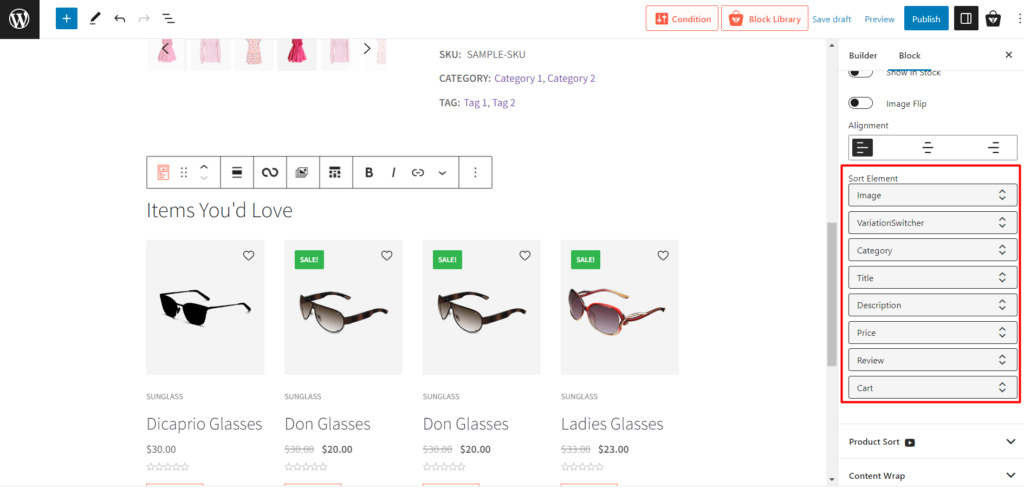
Paso 7: ajuste los metaelementos superpuestos
En la pestaña Superponer metaelementos , encontrará opciones para ajustar el color y el espacio entre cada elemento. Además, puede elegir si desea un efecto normal o de desplazamiento para que sea más interactivo para los compradores. Verá la pestaña Ajuste de contenido debajo de la pestaña Metaelementos , donde puede establecer colores sólidos o degradados para el fondo de su producto.
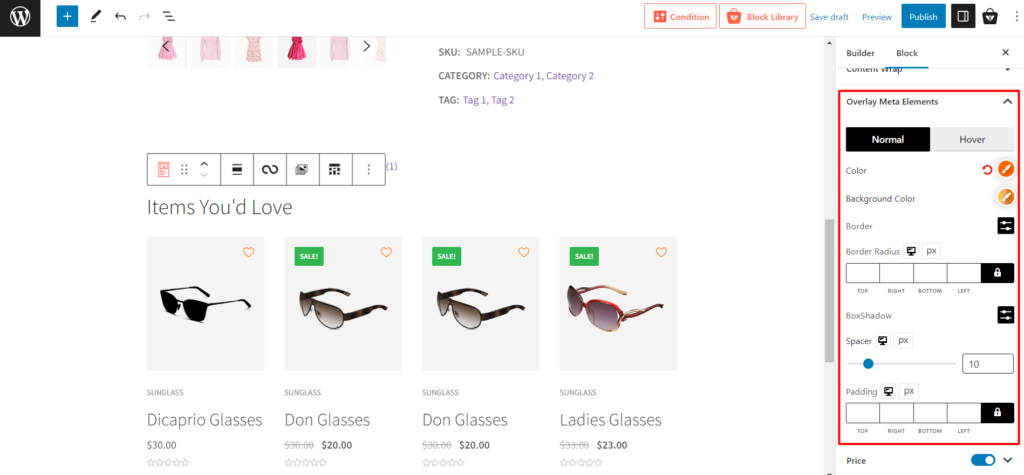
Paso 8: agregue o elimine elementos para productos de venta adicional
ProductX le ofrece la opción de agregar o eliminar múltiples elementos para sus exhibiciones de productos de venta adicional con un solo toque. Justo debajo de la pestaña Ajuste de contenido , encontrará los botones Precio, Revisión, Carrito, imagen, Encabezado, Título, Descripción breve, Filtro y Paginación , con un solo toque para habilitar o deshabilitar las opciones. Habilite lo que desea mostrar y deshabilite los demás.
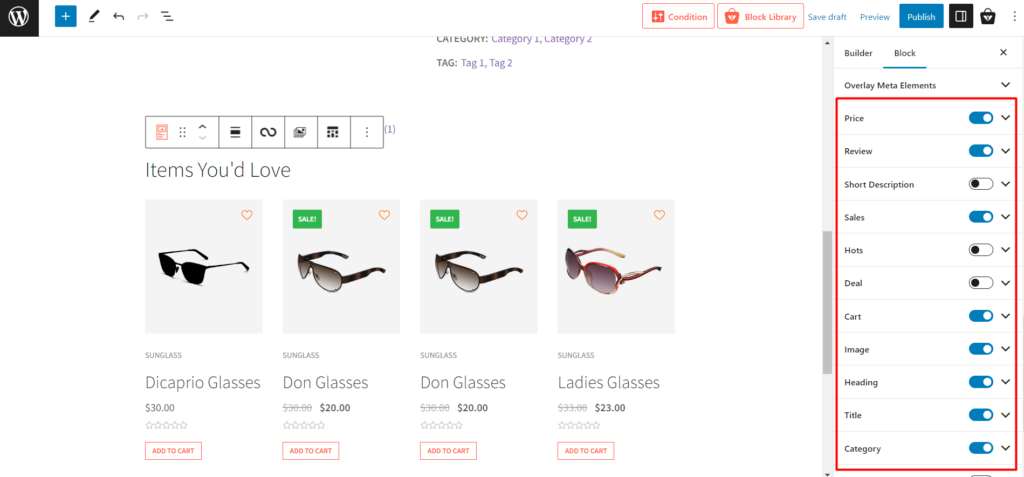
Después de completar las personalizaciones, presione el botón ' Publicar '. Ahora, sus compradores encontrarán las alternativas perfectas para sus productos con muchos botones funcionales para agregar al carrito, agregar a la lista de deseos , comparar, ver reseñas y más con un solo clic. Estos influirán en un comprador para que compre algún otro producto que le agregue más valor y genere más ganancias para su tienda.
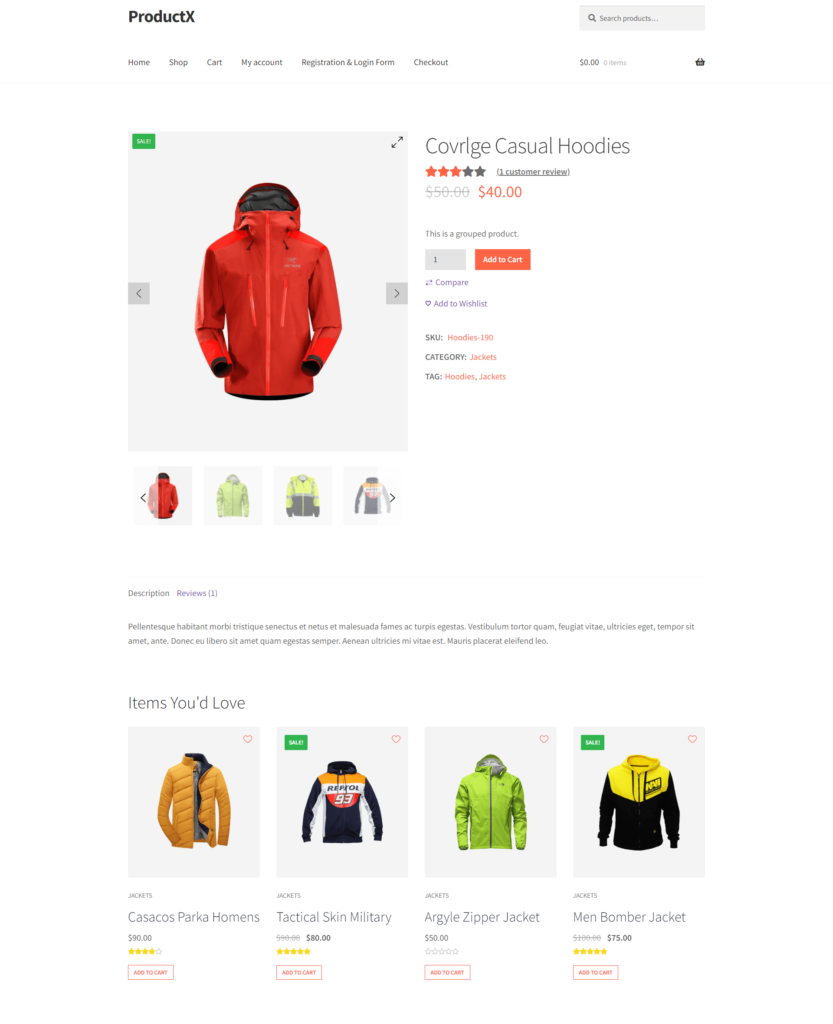
¡Comience a aumentar sus ingresos hoy con ProductX!
Los clientes siempre buscan un producto de mejor calidad al mejor precio . Eso es algo que los propietarios de tiendas de comercio electrónico a veces encuentran difícil de igualar. Pero, afortunadamente, en WooCommerce, puede tener muchas opciones de personalización para mostrar sus productos de la mejor manera posible para que los clientes obtengan lo que buscan.
ProductX permite mostrar productos de venta adicional de WooCommerce con múltiples botones, diseños y opciones de color. Entonces, si está buscando la mejor solución de ventas adicionales para su tienda, ProductX es su mejor opción. Pruebe ProductX hoy, intrigue a los clientes para que compren artículos de venta adicional y dispare los ingresos de su tienda WooCommerce .
¡Obtenga ProductX Pro para desbloquear todas las funciones centradas en la conversación y disparar sus ventas!
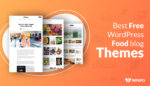
Los 28 mejores temas gratuitos de blog de comida de WordPress 2022

Los 14 mejores complementos de noticias y revistas de WordPress 2022
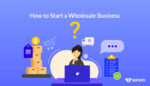
Cómo iniciar un negocio mayorista
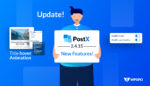
PostX Gutenberg bloquea la actualización 2.4.15
